לעתים קרובות, היעדר הרשאה מנהלתית מוביל לשגיאה זו
- השגיאה 0x80070534 מופיעה כאשר ברצונך להעתיק או לשחזר קבצים מכונן חיצוני.
- בעיות בהרשאת קבצים או חשבון או בעיות בכונן הקשיח שממנו ברצונך לשחזר עלולות לגרום לשגיאה.
- הפעל את חשבון המנהל והשתלט על הקובץ כדי לפתור בעיות.
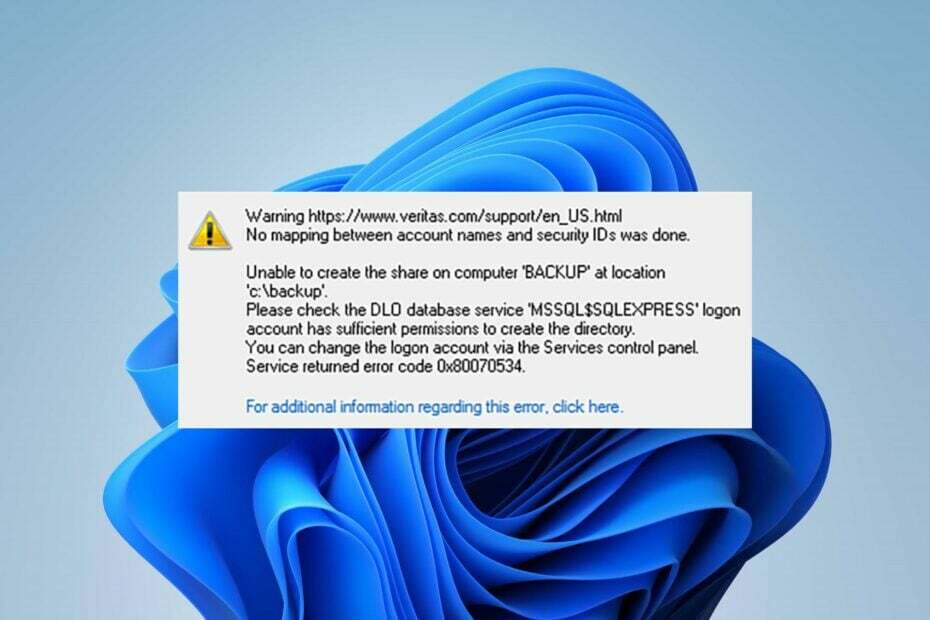
איקסהתקן על ידי לחיצה על הורד את הקובץ
Fortect הוא כלי לתיקון מערכת שיכול לסרוק את המערכת השלמה שלך לאיתור קבצי מערכת הפעלה פגומים או חסרים ולהחליף אותם בגרסאות עובדות מהמאגר שלה באופן אוטומטי.
שפר את ביצועי המחשב שלך בשלושה שלבים פשוטים:
- הורד והתקן את Fortect במחשב האישי שלך.
- הפעל את הכלי ו התחל לסרוק
- לחץ לחיצה ימנית על לְתַקֵן, ותקן זאת תוך מספר דקות.
- 0 הקוראים כבר הורידו את Fortect עד כה החודש
השגיאה 0x80070534: לא נעשה מיפוי בין שמות חשבונות ומזהי אבטחה, מה שעלול להקשות על הגישה לקבצים מכוננים חיצוניים.
זה משפיע על משתמשי Windows רבים ויכול להתרחש מסיבות רבות. לפיכך, אנו נדריך אותך בכמה שלבים לתיקון זה.
כמו כן, אתה יכול לקרוא את המאמר שלנו על שולחן העבודה מתייחס למיקום שאינו זמין במחשב Windows.
מהי השגיאה 0x80070534?
משתמשים יכולים להיתקל בקוד השגיאה 0x80070534 כאשר מנסים לשחזר קבצים מהתקני אחסון חיצוניים במכשיר. היא מלווה בהודעת שגיאה המציינת שלא נעשה מיפוי בין שמות חשבונות ומזהי אבטחה.
יתר על כן, השגיאה לא בהכרח מעידה על כך ששמות המשתמש אינם תואמים. עם זאת, זה יכול להיות מספר בעיות אפשריות בתהליך שחזור הקבצים.
מה גורם לקוד השגיאה 0x80070534?
כמה גורמים בולטים שיכולים לגרום לשגיאה הם:
- בעיות הרשאה – יש מגבלה לשינויים שאתה יכול לבצע במערכת בהתאם לחשבון שאתה מפעיל. לִפְעָמִים אתה צריך הרשאת מנהל לבצע שינויים מסוימים.
- שם משתמש או חשבון שגויים - אתה יכול גם להיתקל בקוד השגיאה 0x80070534 אם שם המשתמש שהזנת שגוי. כמו כן, אם אין לך חשבון עם הרשאות מנהל מחובר, ייתכן שלא תוכל לשחזר קבצים.
- בעיות בכונן החיצוני - אם הכונן החיצוני שממנו אתה מנסה לשחזר אינו פועל כראוי או שיש לו בעיות במחיצות, זה יכול לגרום לבעיות בפעילויות הרצות בו. לפיכך, זה יכול לגרום לשגיאה 0x80070534.
עם זאת, תוכל לפתור את השגיאה על ידי ביצוע השלבים הבאים.
כיצד אוכל לתקן את קוד השגיאה 0x80070534?
לפני שתנסה שלבי פתרון בעיות כלשהם לתיקון השגיאה, בצע את הבדיקות הבאות:
- פנה שטח זיכרון.
- הפעל מחדש את המחשב ונסה לשחזר את הקובץ.
אם אתה יכול לתקן את הבעיה, המשך עם השלבים הבאים:
1. קח שליטה מלאה על התיקיה
- לחץ לחיצה ימנית על תיקייה הנחיה לשגיאה ובחר נכסים מהתפריט הנפתח.
- הקלק על ה בִּטָחוֹן לשונית ובחר את שם משתמש אתה רוצה להעניק גישה אליו. לאחר מכן, לחץ על לַעֲרוֹך לחצן כדי לשנות הרשאה.
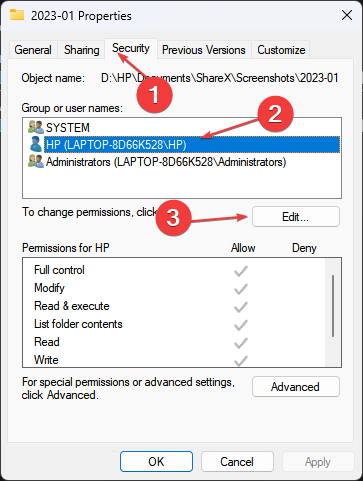
- אפשר את שליטה מלאה אפשרות ולחץ על בסדר.
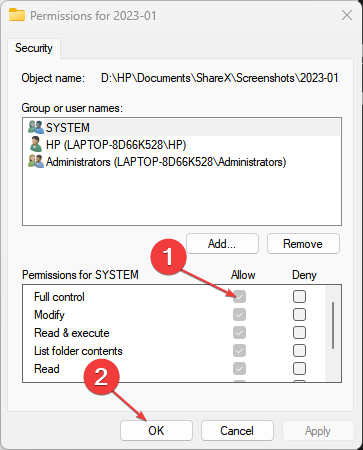
- חזור על שלב 2 לעיל ולחץ על לְהוֹסִיף.
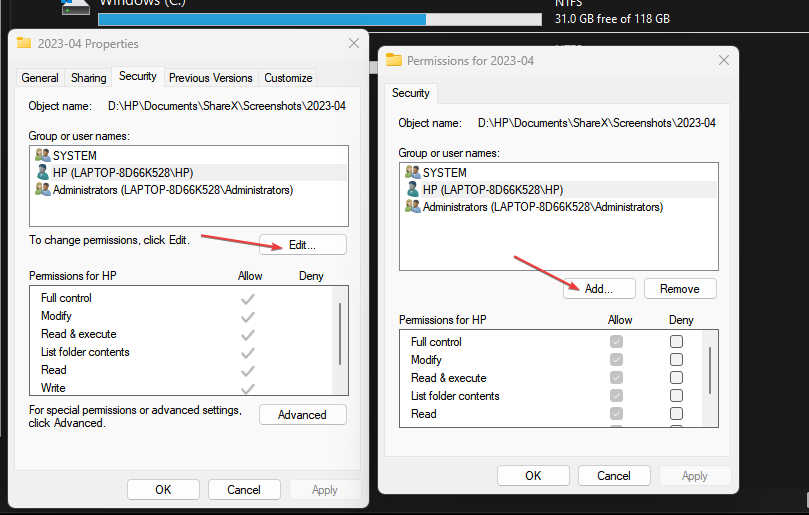
- בחלון הקופץ, בחר מִתקַדֵם, בחר תמצא עכשיו, ולחץ על כל אחד.
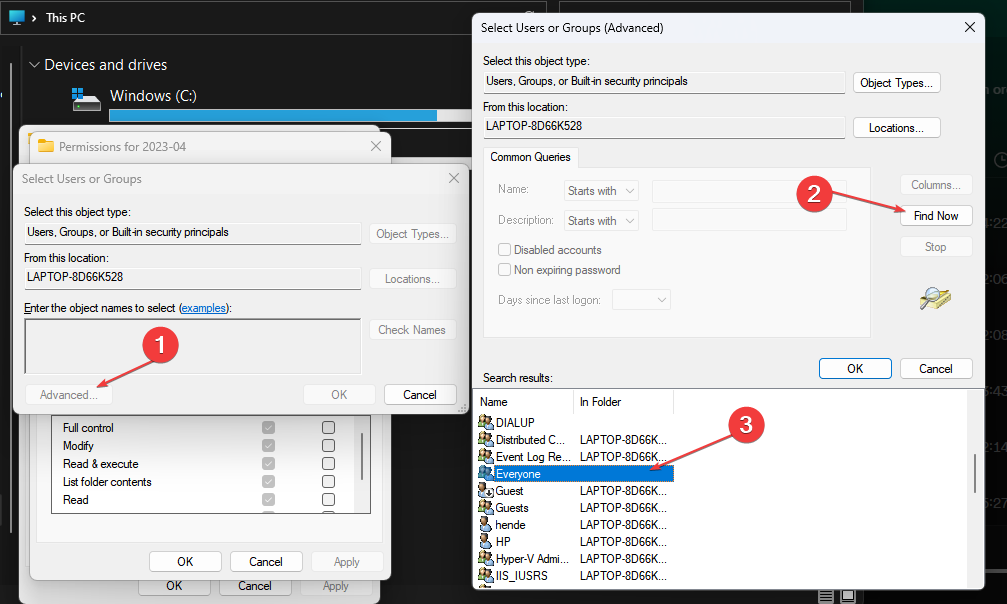
- סגור את נכסים תפריט והפעל מחדש את המחשב, ולאחר מכן נסה לשחזר.
עליך לזהות את התיקיה או הקובץ המקדמים שגיאה זו ולבצע את התהליך הרשום כדי לתקן אותה. זה ייתן לך גישה מלאה לשנות ולייצא את הקובץ.
2. הפעל את פקודת CHKDSK
- לחץ לחיצה ימנית על הַתחָלָה כפתור, הקלד cmd ולחץ על הפעל כמנהל.

- הקלד את שורת הפקודה הבאה ולחץ להיכנס:
chkdsk c:/f/r/x
- החלף את המכתב ג במחרוזות הפקודה עם אות הכונן שהמשתמש רוצה לתקן.
- סגור את שורת הפקודה ובדוק אם השגיאה נמשכת.
הפקודה Check Disk תסרוק ותמצא בעיות המשפיעות על מנהלי ההתקן במערכת שלך ותפתור פעילויות המונעות את פעולתם. עיין במדריך שלנו כיצד לתקן שורת הפקודה לא עובדת במחשב האישי שלך.
3. צא מחשבון Microsoft שלך דרך מנהל האישורים
- לחץ לחיצה ימנית על הַתחָלָה כפתור, הקלד מנהל אישורים, ולחץ עליו כדי לפתוח אותו.
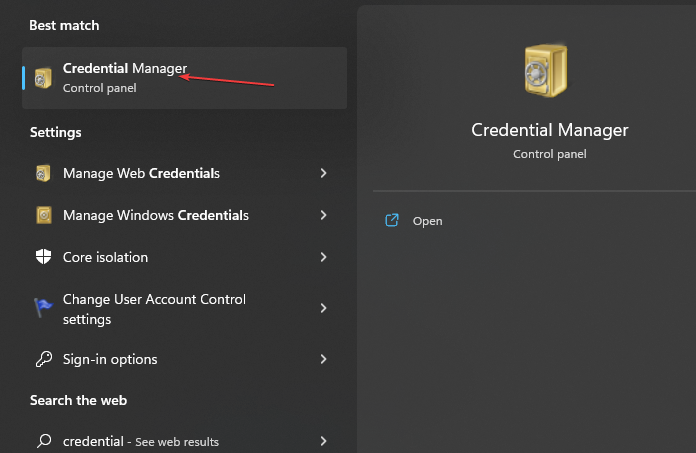
- בחר את אישורי Windows, נווט אל ה אישורים כלליים סעיף, ולחץ עליו.
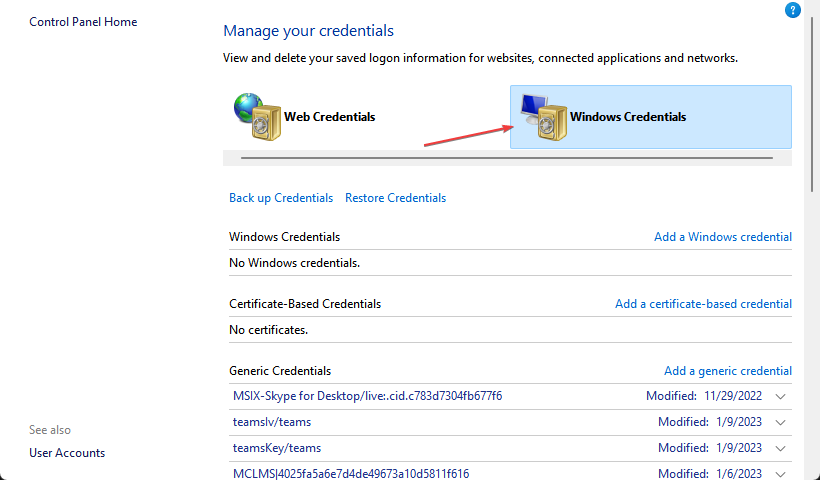
- בחר את קישור חשבון Microsoft. לחץ על לְהַסִיר כדי למחוק את החשבון מהמכשיר.
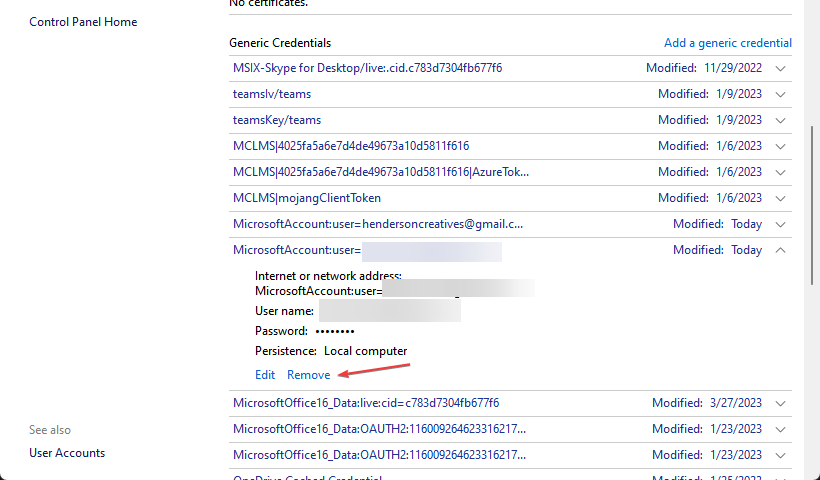
- היכנס לחשבון שלך ובדוק אם השגיאה 0x80070534 מופיעה בעת שחזור קבצים.
יציאה מחשבונך מאפשרת לך להיכנס עם האישורים הנכונים ולרענן את הפרופיל שלך במחשב. תוכל לקרוא כיצד לתקן מנהל האישורים לא עובד במחשב האישי שלך.
- Openal32.dll לא נמצא: 5 דרכים מהירות לתקן את זה
- Physxloader.dll לא נמצא שגיאה: כיצד לתקן אותה
4. הפעל את חשבון המנהל
- לחץ לחיצה ימנית על הַתחָלָה כפתור, הקלד cmd ולחץ על הפעל כמנהל.

- הקלד את הפקודה הבאה ולחץ להיכנס:
מנהל משתמש נטו /פעיל: כן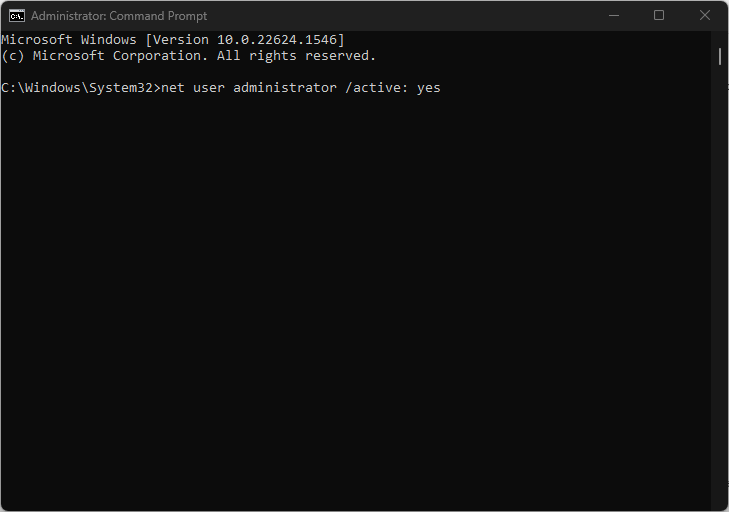
- צא מה- חשבון המשתמש הנוכחי ולהיכנס ל- חשבון מנהל מוצג על מסך הכניסה.
- נסה לשחזר קבצים מהכונן הקשיח החיצוני שלי ובדוק אם מופיעה הודעת השגיאה.
הפעלת חשבון המנהל תעניק לך גישה למיקומים, קבצים או תוכניות שונים שעשויים לדרוש הרשאות מנהל מוגברות.
קרא את המאמר שלנו על ביצוע חשבון המנהל שלך במחשב Windows.
בנוסף, ייתכן שתתעניין במדריך המפורט שלנו בנושא מעבר חשבונות ממשתמשים רגילים למנהל מערכת ולהיפך. כמו כן, אתה יכול לבדוק איך לעשות צור חשבון מקומי ב- Windows 11.
אם יש לך שאלות או הצעות לגבי מדריך זה, אנא השאירו אותן בקטע ההערות.
עדיין נתקלים בבעיות?
ממומן
אם ההצעות לעיל לא פתרו את הבעיה שלך, המחשב שלך עלול להיתקל בבעיות קשות יותר של Windows. אנו מציעים לבחור בפתרון הכל-באחד כמו Fortect לתקן בעיות ביעילות. לאחר ההתקנה, פשוט לחץ על הצג ותקן לחצן ולאחר מכן לחץ התחל תיקון.

![תיקון: קופסה שחורה מהבהבת ב- Windows 10 [מדריך מהיר]](/f/d72842ab5fc3e9fdf7959da4d25ff458.jpg?width=300&height=460)
